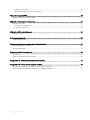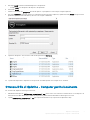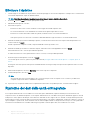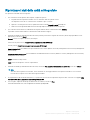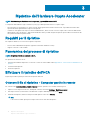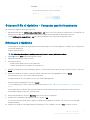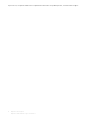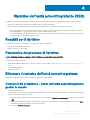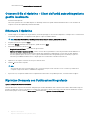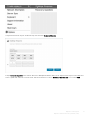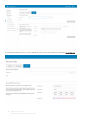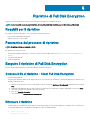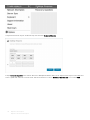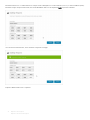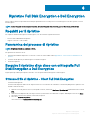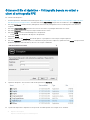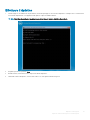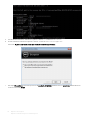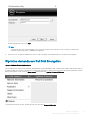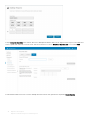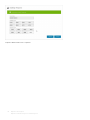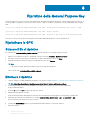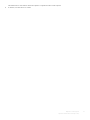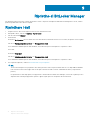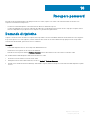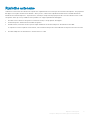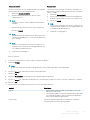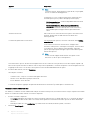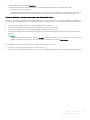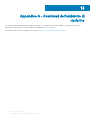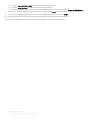Ripristino di Encryption
Encryption v10.1/Data Guardian v2.1

Messaggi di N.B., Attenzione e Avvertenza
N.B.: un messaggio N.B. (Nota Bene) indica informazioni importanti che contribuiscono a migliorare l'utilizzo del prodotto.
ATTENZIONE: Un messaggio di ATTENZIONE indica un danno potenziale all'hardware o la perdita di dati, e spiega come evitare il
problema.
AVVERTENZA: Un messaggio di AVVERTENZA indica un rischio di danni materiali, lesioni personali o morte.
© 2012-2018 Dell Inc. Tutti i diritti riservati. Dell, EMC e gli altri marchi sono marchi commerciali di Dell Inc. o delle sue sussidiarie. Gli altri
marchi possono essere marchi dei rispettivi proprietari.Marchi registrati e marchi commerciali utilizzati nella serie di documenti Dell
Encryption, Endpoint Security Suite Enterprise e Data Guardian: Dell™ e il logo Dell, Dell Precision™, OptiPlex™, ControlVault™, Latitude™,
XPS® e KACE™ sono marchi commerciali di Dell Inc. Cylance®, CylancePROTECT e il logo Cylance sono marchi registrati di Cylance, Inc.
negli Stati Uniti e in altri Paesi. McAfee® e il logo McAfee sono marchi commerciali o marchi registrati di McAfee, Inc. negli Stati Uniti e in
altri Paesi. Intel®, Pentium®, Intel Core Inside Duo®, Itanium® e Xeon® sono marchi registrati di Intel Corporation negli Stati Uniti e in altri
Paesi. Adobe®, Acrobat® e Flash® sono marchi registrati di Adobe Systems Incorporated. Authen tec® e Eikon® sono marchi registrati di
Authen tec. AMD® è un marchio registrato di Advanced Micro Devices, Inc. Microsoft®, Windows® e Windows Server®, Internet
Explorer®, Windows Vista®, Windows 7®, Windows 10®, Active Directory®, Access®, BitLocker®, BitLocker To Go®, Excel®, Hyper-
V®, Outlook®, PowerPoint®, Word®, OneDrive®, SQL Server® e Visual C++® sono marchi commerciali o marchi registrati di Microsoft
Corporation negli Stati Uniti e/o in altri Paesi. VMware® è un marchio registrato o marchio commerciale di VMware, Inc. negli Stati Uniti o in
altri Paesi. Box® è un marchio registrato di Box. Dropbox℠ è un marchio di servizio di Dropbox, Inc. Google™, Android™, Google™
Chrome™, Gmail™ e Google™ Play sono marchi commerciali o marchi registrati di Google Inc. negli Stati Uniti e in altri Paesi. Apple®, App
Store℠, Apple Remote Desktop™, Boot Camp™, FileVault™, iPad®, iPhone®, iPod®, iPod touch®, iPod shue® e iPod nano®,
Macintosh® e Safari® sono marchi di servizio, marchi commerciali o marchi registrati di Apple, Inc. negli Stati Uniti e/o in altri Paesi.
EnCase™ e Guidance Software® sono marchi commerciali o marchi registrati di Guidance Software. Entrust® è un marchio registrato di
Entrust®, Inc. negli Stati Uniti e in altri Paesi. Mozilla® Firefox® è un marchio registrato di Mozilla Foundation negli Stati Uniti e/o in altri
Paesi. iOS® è un marchio commerciale o un marchio registrato di Cisco Systems, Inc. negli Stati Uniti e in alcuni altri Paesi ed è concesso in
licenza. Oracle® e Java® sono marchi registrati di Oracle e/o suoi aliate. Travelstar® è un marchio registrato di HGST, Inc. negli Stati Uniti
e in altri Paesi. UNIX® è un marchio registrato di The Open Group. VALIDITY™ è un marchio commerciale di Validity Sensors, Inc. negli Stati
Uniti e in altri Paesi. VeriSign® e altri marchi correlati sono marchi commerciali o marchi registrati di VeriSign, Inc. o sue aliate o liali negli
Stati Uniti e in altri Paesi, ed è concesso in licenza a Symantec Corporation. KVM on IP® è un marchio registrato di Video Products. Yahoo!
® è un marchio registrato di Yahoo! Inc. Bing® è un marchio registrato di Microsoft Inc. Ask® è un marchio registrato di IAC Publishing,
LLC. Altri nomi possono essere marchi commerciali dei rispettivi proprietari.
Encryption v10.1/Data Guardian v2.1
2018 - 11
Rev. A01

Sommario
1 Guida introduttiva al ripristino........................................................................................................................ 5
Contattare Dell ProSupport.............................................................................................................................................. 5
2 Ripristino della crittograa basato su regole o di le/cartelle......................................................................... 6
Panoramica del processo di ripristino.............................................................................................................................. 6
Eseguire il ripristino della crittograa basata su regole o FFE.......................................................................................6
Ottenere il le di ripristino - Crittograa basata su criteri o client di crittograa FFE......................................... 6
Ottenere il le di ripristino - Computer gestito localmente..................................................................................... 7
Eettuare il ripristino....................................................................................................................................................8
Ripristino dei dati delle unità crittografate.......................................................................................................................8
Ripristinare i dati delle unità crittografate..................................................................................................................9
3 Ripristino dell'Hardware Crypto Accelerator................................................................................................. 10
Requisiti per il ripristino.................................................................................................................................................... 10
Panoramica del processo di ripristino.............................................................................................................................10
Eettuare il ripristino dell'HCA........................................................................................................................................ 10
Ottenere il le di ripristino - Computer gestito in remoto......................................................................................10
Ottenere il le di ripristino - Computer gestito localmente.....................................................................................11
Eettuare il ripristino...................................................................................................................................................11
4 Ripristino dell'unità autocrittografante (SED)...............................................................................................13
Requisiti per il ripristino.................................................................................................................................................... 13
Panoramica del processo di ripristino............................................................................................................................. 13
Eettuare il ripristino dell'unità autocrittografante....................................................................................................... 13
Ottenere il le di ripristino - Client dell'unità autocrittografante gestito in remoto.............................................13
Ottenere il le di ripristino - Client dell'unità autocrittografante gestito localmente.......................................... 14
Eettuare il ripristino.................................................................................................................................................. 14
Ripristino Domanda con l'unità autocrittografante................................................................................................. 14
5 Ripristino di Full Disk Encryption.................................................................................................................. 18
Requisiti per il ripristino.................................................................................................................................................... 18
Panoramica del processo di ripristino............................................................................................................................. 18
Eseguire il ripristino di Full Disk Encryption....................................................................................................................18
Ottenere il le di ripristino - Client Full Disk Encryption.........................................................................................18
Eettuare il ripristino.................................................................................................................................................. 18
Ripristino domanda con Full Disk Encryption.......................................................................................................... 19
6 Ripristino Full Disk Encryption e Dell Encryption..........................................................................................23
Requisiti per il ripristino....................................................................................................................................................23
Panoramica del processo di ripristino............................................................................................................................ 23
Eseguire il ripristino di un disco con crittograa Full Disk Encryption e Dell Encryption......................................... 23
Ottenere il le di ripristino - Client Full Disk Encryption........................................................................................ 23
Ottenere il le di ripristino - Crittograa basata su criteri o client di crittograa FFE....................................... 24
Ripristino di Encryption
Sommario
3

Eettuare il ripristino................................................................................................................................................. 25
Ripristino domanda con Full Disk Encryption..........................................................................................................27
7 Controllo dispositivi PBA.............................................................................................................................. 31
Utilizzare il controllo dispositivi PBA...............................................................................................................................31
8 Ripristino della General Purpose Key............................................................................................................32
Ripristinare la GPK........................................................................................................................................................... 32
Ottenere il le di ripristino......................................................................................................................................... 32
Eettuare il ripristino................................................................................................................................................. 32
9 Ripristino di BitLocker Manager...................................................................................................................34
Ripristinare i dati...............................................................................................................................................................34
10 Recupero password....................................................................................................................................35
Domande di ripristino.......................................................................................................................................................35
11 Recupero della password Encryption External Media.................................................................................. 36
Ripristino dell'accesso ai dati.......................................................................................................................................... 36
Ripristino autonomo.........................................................................................................................................................37
12 Ripristino di Dell Data Guardian.................................................................................................................. 38
Prerequisiti........................................................................................................................................................................ 38
Eseguire il ripristino di Data Guardian............................................................................................................................ 38
13 Appendice A - Download dell'ambiente di ripristino.....................................................................................42
14 Appendice B - Creazione dei supporti avviabili............................................................................................43
Masterizzazione dell'ISO dell'ambiente di ripristino su CD\DVD................................................................................43
Masterizzazione dell'ambiente di ripristino su supporti rimovibili............................................................................... 43
4
Ripristino di Encryption
Sommario

Guida introduttiva al ripristino
Questa sezione descrive in dettaglio ciò che è necessario per creare l'ambiente di ripristino.
• Supporti CD-R o DVD-R, o supporto USB formattato
– Per masterizzare un CD o un DVD, vedere Masterizzazione dell'ISO dell'ambiente di ripristino su CD\DVD per ulteriori dettagli.
– Se si utilizzano supporti USB, vedere Masterizzazione dell'ambiente di ripristino su supporti rimovibili per ulteriori dettagli.
• Pacchetto di ripristino per dispositivo guasto
– Per client gestiti in remoto, le istruzioni qui di seguito spiegano come recuperare un pacchetto di ripristino dal proprio Security
Management Server.
– Per client gestiti localmente, il pacchetto di ripristino è stato creato nel corso dell'installazione in un'unità di rete condivisa o in un
supporto esterno. Individuare tale pacchetto prima di procedere.
Contattare Dell ProSupport
Per assistenza telefonica sui prodotti Dell, chiamare il numero 877-459-7304, interno 4310039, 24h su 24, 7 giorni su 7.
Inoltre, il supporto online per i prodotti Dell è disponibile all'indirizzo dell.com/support. L'assistenza online comprende driver, manuali,
consulenze tecniche, FAQ e problemi emergenti.
Assicurarsi di avere a portata di mano il codice di matricola o il codice di servizio rapido per essere messi rapidamente in contatto con
l'esperto tecnico più adatto.
Per i numeri di telefono al di fuori degli Stati Uniti, vedere Numeri di telefono internazionali di Dell ProSupport.
1
Ripristino di Encryption
Guida introduttiva al ripristino
5

Ripristino della crittograa basato su regole o di
le/cartelle
Il ripristino è necessario quando il computer crittografato non si avvia nel sistema operativo. Questa situazione si verica quando il registro
viene modicato in modo errato o le modiche all'hardware si sono vericate su un computer crittografato.
Con il ripristino della crittograa basato su regole o di le/cartelle (FFE, File/Folder Encryption), è possibile ripristinare l'accesso a quanto
segue:
• Un computer che non si avvia e che visualizza una richiesta per eseguire il ripristino SDE.
• Un computer visualizza BSOD con un codice STOP di 0x6f o 0x74.
• Un computer in cui non è possibile accedere ai dati crittografati o modicare i criteri.
• Un server in cui è in esecuzione Dell Encryption che soddisfa una delle due condizioni precedenti.
• Un computer in cui è necessario sostituire la scheda dell'Hardware Crypto Accelerator o la scheda madre/il TPM.
N.B.: Hardware Crypto Accelerator non è supportato, a partire dalla versione 8.9.3.
Panoramica del processo di ripristino
N.B.
: Il ripristino richiede un ambiente a 32 bit.
Per ripristinare un sistema in errore:
1 Masterizzare l'ambiente di ripristino su CD/DVD o creare un USB avviabile. Vedere Appendice A - Masterizzazione dell'ambiente di
ripristino
.
2 Ottenere il le di ripristino.
3 Eettuare il ripristino.
Eseguire il ripristino della crittograa basata su regole
o FFE
Seguire questa procedura seguente per eettuare il ripristino della crittograa basata su regole o FFE.
Ottenere il le di ripristino - Crittograa basata su criteri o
client di crittograa FFE
Per scaricare il le di ripristino:
1 Scaricare il pacchetto di installazione di Dell Encryption da http://www.dell.com/support/home/us/en/19/product-support/product/
dell-data-protection-encryption/drivers . Accedere alla cartella AdminUtilities nel pacchetto di installazione e aprire CMGAd.exe.
2 Nel campo Dell Server, inserire il Security Management Server/Security Management Server Virtual nel quale è stato attivato il
computer.
3 Nel campo Amministratore Dell, immettere un nome account utente con privilegi di amministratore Forensic.
4 Nel campo Password, immettere la password per l'amministratore Forensic.
2
6 Ripristino di Encryption
Ripristino della crittograa basato su regole o di le/cartelle

5 Nel campo MCID, immettere l'FQDN del dispositivo da ripristinare.
• Il campo DCID è l'ID di ripristino del dispositivo da ripristinare.
6 Selezionare Avanti.
7 Denire e confermare una passphrase per il le di ripristino. La passphrase è necessaria per eseguire il ripristino.
8 Nel campo Scarica in:, immettere un percorso di destinazione per il pacchetto di ripristino, quindi selezionare Avanti. Per impostazione
predenita, il percorso sarà nella directory da cui è stato eseguito CMGAd.exe.
9 Il pacchetto di ripristino viene scaricato nella cartella specicata in Scarica in:.
10 Copiare il le del pacchetto di ripristino in una posizione accessibile quando viene eseguito l'avvio in WinPE.
Ottenere il le di ripristino - Computer gestito localmente
Per ottenere il le di ripristino di Encryption Personal:
1 Individuare il le di ripristino LSARecovery_<nomesistema > .exe. Questo le è stato archiviato in un'unità di rete o in un dispositivo di
archiviazione rimovibile durante la procedura di congurazione guidata relativa all'installazione di Encryption Personal.
2 Copiare LSARecovery_<nomesistema > .exe nel computer di destinazione (il computer da cui ripristinare i dati).
Ripristino di Encryption
Ripristino della crittograa basato su regole o di le/cartelle
7

Eettuare il ripristino
1 Usando il supporto avviabile creato in precedenza, avviare da quel supporto in un sistema di ripristino o nel dispositivo con l'unità che si
sta cercando di ripristinare. Si apre un ambiente WinPE.
N.B.: Disabilitare SecureBoot prima del processo di ripristino. Al termine, riabilitare SecureBoot.
2
Immettere x e premere Invio per ottenere il prompt dei comandi.
3 Individuare il le di ripristino e avviarlo.
4 Selezionare un'opzione:
• Il sistema non viene avviato e viene visualizzato un messaggio che richiede il ripristino SDE.
Ciò consentirà di ricreare i controlli hardware che il Client di crittograa esegue all'avvio nel SO.
• Il sistema non consente di accedere ai dati crittografati, modicare i criteri o è in fase di reinstallazione.
Usare questa opzione se è necessario sostituire la scheda dell'Hardware Crypto Accelerator o la scheda madre/il TPM.
5 Nella nestra di dialogo Informazioni di backup e ripristino, confermare che le informazioni sul computer client da ripristinare sono
corrette e fare clic su Avanti.
Quando si ripristinano computer non Dell, i campi SerialNumber e AssetTag saranno vuoti.
6 Nella nestra di dialogo che elenca i volumi del computer, selezionare tutte le unità applicabili e fare clic su Avanti.
Selezionare MAIUSC+clic o Ctrl+clic per evidenziare più unità.
Se l'unità selezionata non è crittografata in base a criteri o con FFE, non sarà possibile ripristinarla.
7 Immettere la password di ripristino e fare clic su Avanti.
Con un client gestito in remoto, questa è la password fornita nel passaggio 3 di Ottenere il le di ripristino - Computer gestito in
remoto.
In Encryption Personal, la password è la password dell'amministratore Encryption impostata per il sistema quando le chiavi sono state
depositate.
8 Nella schermata Ripristino, fare clic su Ripristina. Viene avviato il processo di ripristino.
9 Al termine del ripristino, fare clic su Fine.
N.B.
:
Assicurarsi di rimuovere eventuali supporti USB o CD\DVD usati per avviare il computer. In caso contrario è possibile che il
computer venga avviato di nuovo nell'ambiente di ripristino.
10 Dopo il riavvio, il computer dovrebbe essere completamente funzionante. Se il problema persiste, contattare Dell ProSupport.
Ripristino dei dati delle unità crittografate
Se il computer di destinazione non è avviabile e non esiste alcun guasto dell'hardware, il ripristino dei dati può essere eettuato nel
computer avviato in un ambiente di ripristino. Se il computer di destinazione non è avviabile e ha un guasto all'hardware oppure si tratta di
un dispositivo USB, il ripristino dei dati può essere eettuato utilizzando un altro supporto di avvio. Quando si collega un'unità protetta da
Dell Encryption a un altro sistema sul quale è in esecuzione Dell Encryption, i le saranno visibili quando si esplorano le directory. Tuttavia, se
si prova ad aprire o copiare un le, viene visualizzato l'errore Accesso negato. Quando si collega un sistema sottoposto a crittograa Dell a
un sistema in cui attualmente non è installato Dell Encryption, quando si tenta di aprire i dati, viene visualizzato testo cifrato.
8
Ripristino di Encryption
Ripristino della crittograa basato su regole o di le/cartelle

Ripristinare i dati delle unità crittografate
Per ripristinare i dati delle unità crittografate:
1 Per ottenere il DCID/ID ripristino dal computer, scegliere un'opzione:
a Eseguire WSScan in qualsiasi cartella in cui sono archiviati i dati crittografati comuni.
L'ID di ripristino/DCID di otto caratteri viene visualizzato dopo "Comune".
b Aprire la Console di gestione remota, quindi selezionare la scheda Dettagli e azioni dell'endpoint.
c Nella sezione Dettagli Shield della schermata Dettagli endpoint, individuare il DCID/ID ripristino.
2 Per scaricare la chiave dal server, individuare ed eseguire l'utilità di sblocco amministrativa Dell (CMGAu).
È possibile ottenere l'utilità di sblocco amministrativa Dell da Dell ProSupport.
3 Nella nestra di dialogo dell'utilità amministrativa Dell (CMGAu), immettere le seguenti informazioni (alcuni campi potrebbero essere
prepopolati) e fare clic su Avanti.
Server: nome host completo del server, ad esempio:
Device Server (client Pre 8.x): https://<server.organization.com>:8081/xapi
Security Server: https://<server.organizzazione.com>:8443/xapi/
Amministratore Dell: nome dell'account per l'amministratore Forensic (abilitato in Security Management Server/Security Management
Server Virtual)
Password amministratore Dell: password dell'account dell'amministratore Forensic (abilitato in Security Management Server/Security
Management Server Virtual)
MCID: cancellare il campo MCID
DCID: il DCID/ID di ripristino ottenuto in precedenza.
4 Nella nestra di dialogo dell'utilità amministrativa Dell, selezionare No, eseguire il download da un server ora e fare clic su Avanti.
N.B.
:
Se il client di crittograa non è installato, viene visualizzato un messaggio indicante che l'operazione di sblocco non è riuscita.
Passare ad un computer con il Client di crittograa installato.
5 A completamento del download e dello sblocco, copiare i le che è necessario ripristinare da questa unità. Tutti i le sono leggibili.
Non
fare clic su Fine no a quando non sono stati ripristinati i le
.
6 Solo in seguito al ripristino dei le pronti da bloccare nuovamente, fare clic su Fine.
Una volta selezionato Fine, i le crittografati non saranno più disponibili.
Ripristino di Encryption
Ripristino della crittograa basato su regole o di le/cartelle
9

Ripristino dell'Hardware Crypto Accelerator
N.B.: Hardware Crypto Accelerator non è supportato, a partire dalla versione 8.9.3.
Con il ripristino dell'Hardware Crypto Accelerator (HCA), è possibile ripristinare l'accesso a quanto segue:
• File in un'unità con crittograa HCA - Questo metodo decrittografa l'unità usando le chiavi fornite. È possibile selezionare l'unità
specica da decrittografare durante il processo di ripristino.
• Un'unità con crittograa HCA dopo la sostituzione dell'hardware - Questo metodo è usato in seguito alla sostituzione della scheda
dell'Hardware Crypto Accelerator o della scheda madre/del TPM. È possibile eseguire un ripristino per accedere nuovamente ai dati
crittografati senza decrittografare l'unità.
Requisiti per il ripristino
Per il ripristino dell'HCA, sono necessari i seguenti componenti:
• Accesso all'ISO dell'ambiente di ripristino (il ripristino richiede un ambiente a 32 bit)
• Supporto CD\DVD o USB avviabile
Panoramica del processo di ripristino
N.B.
: Il ripristino richiede un ambiente a 32 bit.
Per ripristinare un sistema in errore:
1 Masterizzare l'ambiente di ripristino su CD/DVD o creare un USB avviabile. Vedere Appendice A - Masterizzazione dell'ambiente di
ripristino
.
2 Ottenere il le di ripristino.
3 Eettuare il ripristino.
Eettuare il ripristino dell'HCA
Seguire la procedura seguente per eettuare un ripristino dell'HCA.
Ottenere il le di ripristino - Computer gestito in remoto
Per scaricare il le <nomemacchina_dominio.com>.exe generato quando è stato installato Dell Encryption:
1 Aprire la console di gestione remota e, dal riquadro a sinistra, selezionare Gestione > Ripristina endpoint.
2 Nel campo Nome host, immettere il nome di dominio completo dell'endpoint e fare clic su Cerca.
3 Nella nestra Ripristino, immettere una password di ripristino e fare clic su Scarica.
N.B.
:
È necessario ricordare questa password per avere accesso alle chiavi di ripristino.
3
10 Ripristino di Encryption
Ripristino dell'Hardware Crypto Accelerator

Ottenere il le di ripristino - Computer gestito localmente
Per ottenere il le di ripristino di Encryption Personal:
1 Individuare il le di ripristino LSARecovery_<nomesistema > .exe. Questo le è stato archiviato in un'unità di rete o in un dispositivo di
archiviazione rimovibile durante la procedura di congurazione guidata relativa all'installazione di
Encryption Personal.
2 Copiare LSARecovery_<nomesistema > .exe nel computer di destinazione (il computer da cui ripristinare i dati).
Eettuare il ripristino
1 Usando il supporto avviabile creato in precedenza, avviare da quel supporto in un sistema di ripristino o nel dispositivo con l'unità che si
sta cercando di ripristinare.
Si apre un ambiente WinPE.
N.B.
: Disabilitare SecureBoot prima del processo di ripristino. Al termine, abilitare SecureBoot.
2 Digitare x e premere Invio per aprire il prompt dei comandi.
3 Individuare il le di ripristino salvato e avviarlo.
4 Selezionare un'opzione:
• Desidero decrittografare l'unità con crittograa HCA.
• Desidero ripristinare l'accesso all'unità con crittograa HCA.
5 Nella nestra di dialogo Informazioni di backup e ripristino, confermare che il numero di Service Tag o di Asset sia corretto e fare clic su
Avanti.
6 Nella nestra di dialogo che elenca i volumi del computer, selezionare tutte le unità applicabili e fare clic su Avanti.
Selezionare MAIUSC+clic o Ctrl+clic per evidenziare più unità.
Se l'unità selezionata non è crittografata con HCA, non sarà possibile ripristinarla.
7 Immettere la password di ripristino e fare clic su Avanti.
Con un computer gestito in remoto, questa è la password fornita nel passaggio 3 di Ottenere il le di ripristino - Computer gestito in
remoto.
In un computer gestito localmente, questa password è la Password di amministratore per crittograa impostata per il sistema in
Personal Edition quando le chiavi sono state depositate.
8 Nella schermata Ripristino, fare clic su Ripristina. Viene avviato il processo di ripristino.
9 Quando richiesto, individuare il le di ripristino salvato e fare clic su OK.
Se si sta eettuando una decrittograa completa, la seguente nestra di dialogo visualizza lo stato. Questo processo potrebbe
richiedere del tempo.
10 Quando viene visualizzato il messaggio indicante che il ripristino è stato completato, fare clic su Fine. Il computer si riavvia.
Ripristino di Encryption
Ripristino dell'Hardware Crypto Accelerator
11

Dopo il riavvio, il computer dovrebbe essere completamente funzionante. Se il problema persiste, contattare Dell ProSupport.
12 Ripristino di Encryption
Ripristino dell'Hardware Crypto Accelerator

Ripristino dell'unità autocrittografante (SED)
Con Ripristino unità autocrittografante è possibile ripristinare l'accesso ai le in un'unità autocrittografante mediante i seguenti metodi:
• Eettuare un singolo sblocco dell'unità per escludere Preboot Authentication (PBA).
• Sbloccare e rimuovere denitivamente la PBA dall'unità. Il Single Sign-On non funzionerà se la PBA è stata rimossa.
– Con un client dell'unità autocrittografante gestito in remoto, la rimozione della PBA richiederà la disattivazione del prodotto dalla
Remote Management Console se questa è necessaria per riabilitare la PBA in futuro.
– Con un client dell'unità autocrittografante gestito localmente, la rimozione della PBA richiederà la disattivazione del prodotto nel SO
se questo è necessario per riabilitare la PBA in futuro.
Requisiti per il ripristino
Per il ripristino dell'unità autocrittografante, sono necessari i seguenti componenti:
• Accesso all'ISO dell'ambiente di ripristino
• Supporto CD\DVD o USB avviabile
Panoramica del processo di ripristino
N.B.
: Il ripristino richiede un ambiente a 64 bit o 32 bit in base alla modalità di avvio del BIOS.
Per ripristinare un sistema in errore:
1 Masterizzare l'ambiente di ripristino su CD/DVD o creare un USB avviabile. Vedere Appendice A - Masterizzazione dell'ambiente di
ripristino.
2 Ottenere il le di ripristino.
3 Eettuare il ripristino.
Eettuare il ripristino dell'unità autocrittografante
Seguire la procedura seguente per eettuare il ripristino dell'unità autocrittografante.
Ottenere il le di ripristino - Client dell'unità autocrittografante
gestito in remoto
Ottenere il le di ripristino.
Il le di ripristino può essere scaricato dalla Remote Management Console. Per scaricare il le <nomehost> -sed recovery.dat generato
quando è stato installato Dell Data Security:
a Aprire la console di gestione remota e, nel riquadro a sinistra, selezionare Gestione > Ripristina dati , quindi selezionare la scheda
SED.
b Nella schermata Ripristina dati, nel campo Nome host, immettere il nome di dominio completo dell'endpoint e fare clic su Cerca.
c Nel campo Unità autocrittografante, selezionare un'opzione.
d Fare clic su Crea le di ripristino.
4
Ripristino di Encryption
Ripristino dell'unità autocrittografante (SED)
13

Viene scaricato il le <nomehost>-sed-recovery.dat.
Ottenere il le di ripristino - Client dell'unità autocrittografante
gestito localmente
Ottenere il le di ripristino.
Il le è stato generato ed è accessibile dal percorso di backup selezionato quando Advanced Authentication è stato installato nel
computer. Il nome le è
OpalSPkey<nomesistema>.dat.
Eettuare il ripristino
1 Usando il supporto avviabile creato in precedenza, avviare da quel supporto in un sistema di ripristino o nel dispositivo con l'unità che si
sta cercando di ripristinare. Con l'applicazione di ripristino si apre un ambiente WinPE.
N.B.: Disabilitare SecureBoot prima del processo di ripristino. Al termine, abilitare SecureBoot.
2 Scegliere l'opzione uno e premere Invio.
3 Selezionare Sfoglia, individuare il le di ripristino, quindi fare clic su Apri.
4 Selezionare un'opzione e fare clic su OK.
• Singolo sblocco dell'unità - Questo metodo ignora la PBA.
• Sblocco dell'unità e rimozione del PBA - Questo metodo sblocca, quindi rimuove in modo permanente il PBA dall'unità. La
rimozione della PBA richiederà la disattivazione del prodotto dalla Remote Management Console (per un client dell'unità
autocrittografante gestito in remoto) o nel SO (per un client dell'unità autocrittografante gestito localmente) se questo è
necessario per riabilitare la PBA in futuro. Il Single Sign-On non funzionerà se la PBA è stata rimossa.
5 Il ripristino è ora completo. Premere un tasto per tornare al menu.
6 Premere r per riavviare il computer.
N.B.
:
Assicurarsi di rimuovere eventuali supporti USB o CD\DVD usati per avviare il sistema. In caso contrario è possibile che il
computer venga avviato di nuovo nell'ambiente di ripristino.
7 Dopo il riavvio, il computer dovrebbe essere completamente funzionante. Se il problema persiste, contattare Dell ProSupport.
Ripristino Domanda con l'unità autocrittografante
Ignorare l'ambiente PreBoot Authentication
Gli utenti dimenticano le password e chiamano l'help desk per accedere all'ambiente PBA. Utilizzare il meccanismo di domanda e risposta
integrato nel dispositivo. Questo meccanismo è concepito per ogni utente e si basa su una serie rotante di caratteri alfanumerici. L'utente
deve inserire il proprio nome nel campo Nome utente, quindi selezionare Opzioni > Domanda/Risposta.
14
Ripristino di Encryption
Ripristino dell'unità autocrittografante (SED)

Le seguenti informazioni vengono visualizzate dopo aver selezionato Domanda/Risposta.
Il campo Nome del dispositivo viene utilizzato dal tecnico dell'help desk all'interno della console di gestione remota per trovare il dispositivo
corretto, quindi viene selezionato un nome utente. Queste informazioni si trovano in Gestione > Ripristina dati sotto la scheda PBA.
Ripristino di Encryption
Ripristino dell'unità autocrittografante (SED)
15

Il codice della domanda viene fornito al tecnico dell'help desk che inserisce i dati, quindi fa clic sul pulsante Genera risposta.
16
Ripristino di Encryption
Ripristino dell'unità autocrittografante (SED)

Questi dati risultanti sono coordinati in base al colore per aiutare a distinguere tra i caratteri numerici (in rosso) e i caratteri alfabetici (in blu).
Questi dati vengono letti per l'utente nale, che accede all'ambiente PBA e fa clic sul pulsante Invia per passare a Windows.
Una volta riuscita l'autenticazione, viene visualizzato il seguente messaggio:
Il ripristino della domanda è stato completato.
Ripristino di Encryption
Ripristino dell'unità autocrittografante (SED)
17

Ripristino di Full Disk Encryption
Il ripristino consente di ripristinare l'accesso ai le su un'unità crittografata con Full Disk Encryption.
N.B.: La decrittograa non deve essere interrotta. Se la decrittograa viene interrotta, può vericarsi una perdita di dati.
Requisiti per il ripristino
Per il ripristino di Full Disk Encryption, sono necessarie le seguenti informazioni:
• Accesso all'ISO dell'ambiente di ripristino
• Supporto CD\DVD o USB avviabile
Panoramica del processo di ripristino
N.B.: Il ripristino richiede un ambiente a 64 bit.
Per ripristinare un sistema in errore:
1 Masterizzare l'ambiente di ripristino su CD/DVD o creare un USB avviabile. Vedere Appendice A - Masterizzazione dell'ambiente di
ripristino.
2 Ottenere il le di ripristino.
3 Eettuare il ripristino.
Eseguire il ripristino di Full Disk Encryption
Attenersi alla procedura seguente per eettuare il ripristino di Full Disk Encryption.
Ottenere il le di ripristino - Client Full Disk Encryption
Ottenere il le di ripristino.
Scaricare il le di ripristino dalla console di gestione remota. Per scaricare il le <nomehost> -sed recovery.dat generato quando è stato
installato Dell Data Security:
a Aprire la console di gestione remota e, nel riquadro a sinistra, selezionare Gestione > Ripristina dati, quindi selezionare la scheda
PBA.
b Nella schermata Ripristina dati, nel campo Nome host, immettere il nome di dominio completo dell'endpoint e fare clic su Cerca.
c Nel campo Unità autocrittografante, selezionare un'opzione.
d Fare clic su Crea le di ripristino.
Viene scaricato il le <nomehost>-sed-recovery.dat.
Eettuare il ripristino
1 Usando il supporto avviabile creato in precedenza, avviare da quel supporto in un sistema di ripristino o nel dispositivo con l'unità che si
sta cercando di ripristinare. Con l'applicazione di ripristino si apre un ambiente WinPE.
5
18 Ripristino di Encryption
Ripristino di Full Disk Encryption

N.B.: Disabilitare SecureBoot prima del processo di ripristino. Al termine, riabilitare SecureBoot.
2 Scegliere l'opzione uno e premere Invio.
3 Selezionare Sfoglia, individuare il le di ripristino, quindi fare clic su Apri.
4 Fare clic su OK.
•
5 Il ripristino è ora completo. Premere un tasto per tornare al menu.
6 Premere r per riavviare il computer.
N.B.
:
Assicurarsi di rimuovere eventuali supporti USB o CD\DVD usati per avviare il sistema. In caso contrario è possibile che il
computer venga avviato di nuovo nell'ambiente di ripristino.
7 Dopo il riavvio, il computer dovrebbe essere completamente funzionante. Se il problema persiste, contattare Dell ProSupport.
Ripristino domanda con Full Disk Encryption
Ignorare l'ambiente Preboot Authentication
Gli utenti dimenticano le password e chiamano l'help desk per accedere all'ambiente PBA. Utilizzare il meccanismo di domanda e risposta
integrato nel dispositivo. Questo meccanismo è concepito per ogni utente e si basa su una serie rotante di caratteri alfanumerici. L'utente
deve inserire il proprio nome nel campo Nome utente, quindi selezionare Opzioni > Domanda/Risposta.
Ripristino di Encryption
Ripristino di Full Disk Encryption
19

Le seguenti informazioni vengono visualizzate dopo aver selezionato Domanda/Risposta.
Il campo Nome del dispositivo viene utilizzato dal tecnico dell'help desk all'interno della console di gestione remota per trovare il dispositivo
corretto, quindi viene selezionato un nome utente. Queste informazioni si trovano in Gestione > Ripristina dati sotto la scheda PBA.
20
Ripristino di Encryption
Ripristino di Full Disk Encryption
La pagina si sta caricando...
La pagina si sta caricando...
La pagina si sta caricando...
La pagina si sta caricando...
La pagina si sta caricando...
La pagina si sta caricando...
La pagina si sta caricando...
La pagina si sta caricando...
La pagina si sta caricando...
La pagina si sta caricando...
La pagina si sta caricando...
La pagina si sta caricando...
La pagina si sta caricando...
La pagina si sta caricando...
La pagina si sta caricando...
La pagina si sta caricando...
La pagina si sta caricando...
La pagina si sta caricando...
La pagina si sta caricando...
La pagina si sta caricando...
La pagina si sta caricando...
La pagina si sta caricando...
La pagina si sta caricando...
La pagina si sta caricando...
-
 1
1
-
 2
2
-
 3
3
-
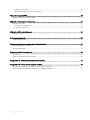 4
4
-
 5
5
-
 6
6
-
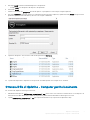 7
7
-
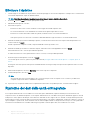 8
8
-
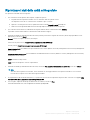 9
9
-
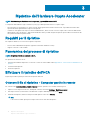 10
10
-
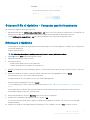 11
11
-
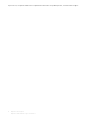 12
12
-
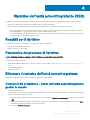 13
13
-
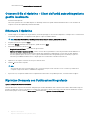 14
14
-
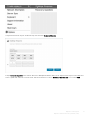 15
15
-
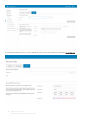 16
16
-
 17
17
-
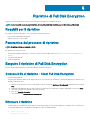 18
18
-
 19
19
-
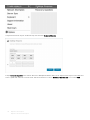 20
20
-
 21
21
-
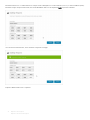 22
22
-
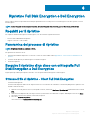 23
23
-
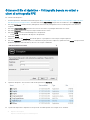 24
24
-
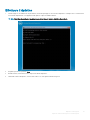 25
25
-
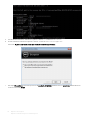 26
26
-
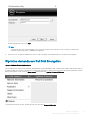 27
27
-
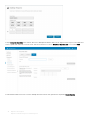 28
28
-
 29
29
-
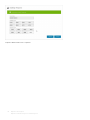 30
30
-
 31
31
-
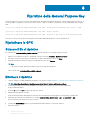 32
32
-
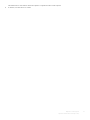 33
33
-
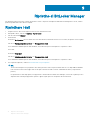 34
34
-
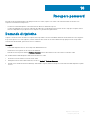 35
35
-
 36
36
-
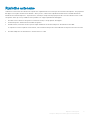 37
37
-
 38
38
-
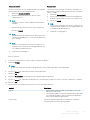 39
39
-
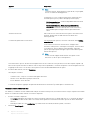 40
40
-
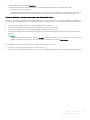 41
41
-
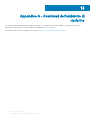 42
42
-
 43
43
-
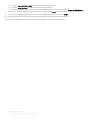 44
44
Documenti correlati
-
Dell Security Tools Guida utente
-
Dell Encryption Guida utente
-
Dell Encryption Administrator Guide
-
Dell Data Guardian Guida utente
-
Dell Data Guardian Guida utente
-
Dell Encryption Guida utente
-
Dell Endpoint Security Suite Pro Administrator Guide
-
Dell Endpoint Security Suite Pro Administrator Guide
-
Dell Encryption Manuale del proprietario
-
Dell Security Tools Manuale del proprietario